如果新电脑和已有电脑品牌和硬件配置完全相同,有时候大家会选择使用ghost,直接克隆,省时省力,相当方便。但经常遇到的现实情况是,上一台电脑和现电脑的购买时间差了几个月,或者品牌换了,硬件特别是主板的驱动程序都不一样了,那么就无法用克隆了。
要想对已有电脑Ghost之后能在新电脑上使用, 需要的是在克隆之前先把其硬件驱动“抽掉”,网络上已有相应的工具软件可以协助自动处理。这样做出来的系统,在第一次启动的时候,系统会重新识别硬件,并安装驱动,如果有新的不能识别的新硬件,就需要用户再单独安装驱动程序来解决。 这些驱动程序的安装,比起工业软件的安装,可谓是简单快速多了。所以算是可以接受的方案。
但问题是原电脑硬件驱动被抽掉之后,它再重启动的时候,也变成了貌似一台新安装的电脑,需要重新安装驱动程序,对在使用的电脑来说,存在一定的瘫痪的风险。另外,封装工具对原系统貌似也有挑剔,一个系统,被封装过几次以后,就不许再封装了。
所以昌晖仪表工程师想的是,既然封装,出于安全的角度,不如直接用VMWARE的虚拟机系统来做好了,用封装软件把所谓的VM品牌的驱动都抽掉,做出一个干净系统盘,然后可以安装在任何一台物理计算机上面。这个系统盘还可以备份,以后随时使用。
下面假设一台新电脑,来的时候预装了WIN7家庭版,但为了安装西门子STEP7和WINCC软件,给换成WIN7专业版的过程。其它品牌的工业软件的电脑也可以同样的过程,有可能还更简单些。
需要的软件工具
1、一键GHOST光盘版.iso2、系统封装工具EasySysprep
3、驱动精灵或鲁大师
4、已经制作好带一键ghost功能的启动U盘。
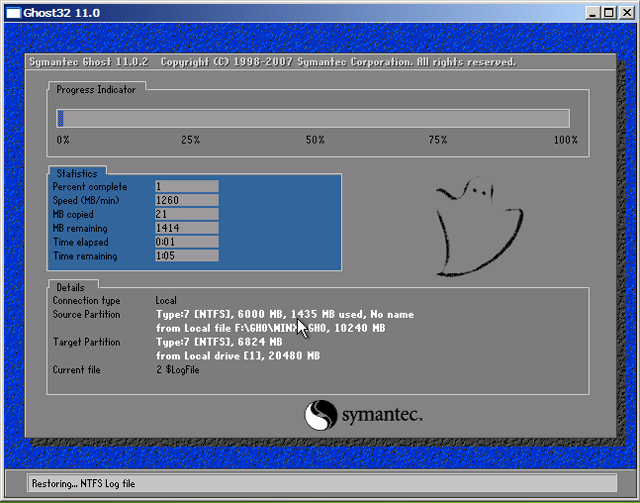
封装已安装好工业软件的系统安装盘操作步骤
1、将准备封装的已安装工业软件的虚拟机系统复制一份,封装完成后即删掉废弃。
2、虚拟机加载一键启动光驱,通过VMWARE 菜单,指定系统启动到BIOS,并修改系统启动顺序为光驱优先。这是因为系统封装之后,不再允许启动进入系统,所以要先做,已避免失误。
3、开机选择硬盘启动,进入操作系统。
4、已安装WINCC的系统,进入SQL SERVER,删除已有的WINCC实例链接。
5、释放压缩文件,直接运行EasySyaprep,进行封装。选择封装完成后退出程序,而不是重启系统。
6、删除系统内其它的不需要的垃圾文件,清空回收站,关闭系统。
7、使用一键ghost光盘启动,并运行其中的分区工具Diskgenius或者PQmagic,将原C盘调整尺寸,划分出一个20-30G的新分区来。
8、再次启动,进入一键备份。
9、备份完成后,在VMWARE中将虚拟系统的第二硬盘映射为系统的Z盘。
10、打开包含ghost文件的文件夹,将gho文件复制出来,并改名标识。
11、新电脑安装驱动精灵,备份其已有硬件驱动,以太网卡和USB的驱动最重要。
12、将封装好的系统gho复制到D盘
13、使用一键还原的U盘,启动电脑,选择gho文件,将系统还原。
14、按习惯修改计算机名,如无特殊要求,改为ES。
15、安装驱动精灵软件,恢复硬件驱动。
16、检查系统软硬件运行正常,安装各种正版授权。
17、用启动U盘将系统再次ghost,备份。
为了方便工程项目中使用, 昌晖仪表已经做了几个这样的系统安装ghost盘,如果有朋友没时间亲手制作,但有兴趣拿来学习参考,可以联系从云南昌晖仪表制造有限公司这儿有偿分享。所有系统中,不包含正版授权,需要您自己承担正版软件的责任。




